Se zavedením softwaru ZBrush Digital Sculptiung není přehnaně zdůrazněno, že věří, že nový svět renesance znovu zasáhl svět. Tentokrát však umělecká revoluce nabrala digitální podobu.
Nejlepší věc, o které je třeba zmínit rozhraní ZBrush Digital Sculpting, je jeho schopnost přesvědčit umělce, že pracuje na spontánním a organickém modelu jílu, bez ohledu na to, zda pracuje s koulí nebo digitálním jílem. Tento software posunul digitální sochařství na další úroveň, která umělcům na celém světě pomáhá dosahovat sochařských výsledků, které nejsou nic jiného než cokoli, co bylo provedeno sochařskými mistry. Díky tahu stylusu lze řezbářství a sochařství dosáhnout tak přesně a spontánně. Není divu, že ZBrush bude považován za nejlepší digitální sochařský software.
Vyřezávat, zda to děláte ve skutečném světě nebo na digitální platformě, vyžaduje podrobné pozorování anatomie a znát správný účel nástrojů, které budete používat. Mnoho studentů se učí četné sadě nástrojů v softwaru ZBrush Digital Sculpting, ale nemají představu o tom, kde a jak je využít. Stejně tak chronologie metod, které se chystáme použít, je velmi důležitá pro zkrácení pracovní doby, protože digitální sochařství je únavné a časově náročné zaměstnání. Příspěvek vás seznámí s mnoha typy nástrojů a funkcí, které vám pomohou pochopit digitální sochařství v ZBrush.
Pro dosažení úrovně digitálního sochařství ZBrush by však měl mít alespoň základní informace o nástrojích a pracovním postupu digitálního sochařského softwaru ZBrush. Z tohoto hlediska můžeme pochopit, že následující příspěvek je zaměřen na středně pokročilé nebo pro studenty, kteří ukončili studium ZBrush. Účelem tohoto psaní je poskytnout stručný úvod k nejčastějším a základním metodám používaným v digitálním sochařství v ZBrush.
ZBrush digitální sochařské rozhraní
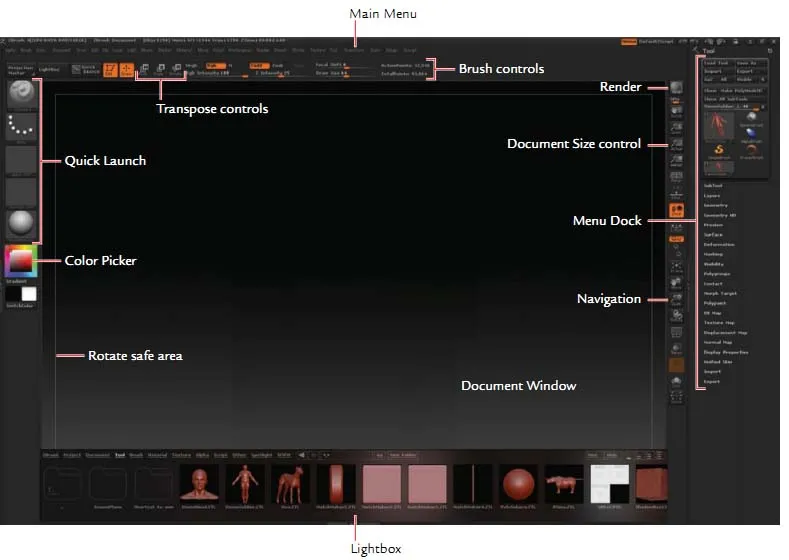
Na první pohled na rozhraní ZBrush se zdá docela náročné se ho naučit. Pokud však víte o jakémkoli jiném 3D softwaru, jako je Maya nebo 3DS Max, můžete se cítit jako docela snadno. Počet nástrojů, které vidíte na vnějším vzhledu, vás však stále může upoutat. Klíčovým bodem je, že nebudete používat mnoho z těch nástrojů, které jsou viditelné. Existuje jen několik nástrojů, které vám pomohou vyřezávat. A je na čase, abyste se rozhodli pro svou oblíbenou část softwaru a jaké nástroje získáte.
- Na první pohled si můžete všimnout dvou sloupců, které mají několik rychlých odkazů na jiná menu.
- V levém sloupci jsou k němu připojeny ikony nabídek materiálu, štětce, textury a tahu. Najdete zde také výběr barev, který pomáhá při výběru barev při malování.
- Pravý sloupec obsahuje ikony související s navigačním oknem, aktivní informace o zobrazení nástroje.
- Panel nabídek v horní části umožňuje změnit aspekty sochařského nástroje. Může být odtržen a ukotven na obrazovce pro snadnější pracovní postup.
- Klepnutím pravým tlačítkem myši během práce v režimu úprav se rychle zobrazí rozbalovací nabídka s ZIntensity, RGB Intensity, Focal shift a Draw size.
Štětce na maskování a viditelnost:
Pomocí kartáčů na maskování a viditelnost můžete využít typy tahů jako obdélník, křivka, kruh a laso. Chcete-li zobrazit možnosti, podržte klávesu Shift a otevřete nabídku Tahy.
Kartáč tahu křivky lze použít s kartáčem Mask křivka. Pomocí tohoto štětce můžete definovat jednu stranu křivky jako součást výběru. Když kreslíte křivku, která je aktivní stranou štětce, uvidíte přechodu. Stranu štětce můžete také změnit jednoduchým kliknutím na Alt před uvolněním tlačítka myši nebo stylusu.
Obrázek 2.5D:
Kromě trojrozměrných objektů vám ZBrush také umožňuje pracovat na 2D dokumentech. Jsou kombinací malby a vykreslování. Okno dokumentu bylo přehlíženo mnoha umělci, kteří nepoužívají ZBrush pro ilustraci nebo pro návrh konceptu.
Ve skutečnosti však okno dokumentu nabízí jedinečné aspekty, které mohou umělcům pomoci při malování. Můžete osvětlit a vykreslit objekty ve 2rozměrech a dokonce vyřezat na obrázku.
Nabídka štětce

Nabídka štětce v digitálním sochařství ZBrush se skládá z každého štětce a nástroje pro sochařství v reálném čase, které budete používat při práci na okně dokumentu. Můžete být snadno zmateni řadou kartáčů uvedených v nabídce Nástroje, která také sestává z jednoduchého štětce. Nejedná se o štětce určené pro sochařské účely, místo toho se používá pro malování 2, 5 dimenze a nezaměňuje se s 3D sochařskými kartáči.
Zde vám poskytujeme kompletní seznam sochařských štětců v digitálním sochařství ZBrush. Hrajte si s každým z nich je zásadní mít správnou představu o kartáčích pro sochařství.
Standardní štětec, Pohybový štětec, Elastický štětec, Odstraňte štětku, Nafukovací štětec, Standardní štětec, Zvětšit štětec, Blob štětec, Štětkový štětec, sloučený štětec, Hliněný kartáč, Morph kartáč, Vrstva štětce, Štětec štětce, Štětec hadového háku, Z Project štětec, Hladký kartáč, štětec s vložkou ze sítě, štětec se sponou, maskovací štětec, ořezávací štětec, rovinný kartáč, polský štětec, vyberte štětec laso, přesunout část, přesunout topologicky, přesunout elastický.
Modifikátor
Podnabídka modifikátoru ZBrush má různé modifikátory tahu štětce.
- Tilt - Modifikátor dává účinek, když je kartáč nakloněn v prostoru, když se dotkl povrchu.
- Auto Smooth - automaticky vyhlazuje povrch po každém tahu, který nakreslíte.
- Trail - Možnosti trasy fungují podobně jako efekt LazyMouse. Rozdíl je v tom, že modifikátor dává účinek bez prodlení po vaší mrtvici. Vytváří několik kopií tahu a průměrů a vyhlazuje tah štětce.
V digitálním sochařství ZBrush najdete spoustu modifikátorů štětců a vše je důležité pro dosažení požadovaného účinku.
Ukládání vlastních štětců
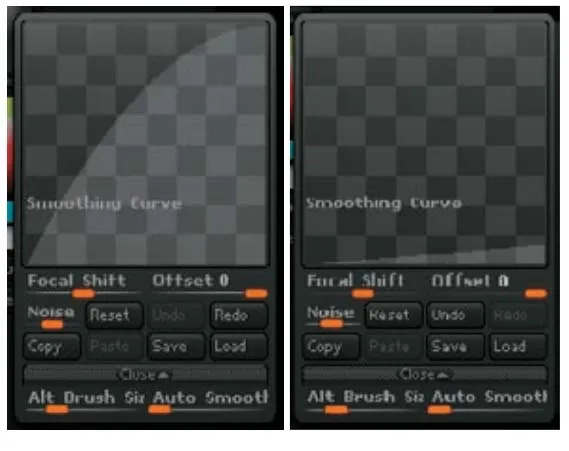
Někdy, jak sofistikovaný může být software, který upadá v poskytování správného nástroje, který chcete použít. Díky vlastním kartáčům, které vám umožní vytvořit si vlastní kartáč, takže můžete bez problémů pracovat a dosáhnout požadovaného efektu při sochařství.
S pomocí správce štětců si můžete snadno vytvořit vlastní štětce. Trochu úprav v křivce vyhlazování a nastavení hladkého štětce můžete vytvořit štětce, které mohou přemoci vaši fantazii.
Jak vytvořit štětec
- Krok 1: Vyberte hladký kartáč z palety a nastavte BrushMod na 0. Chcete-li vytvořit kopii vybraného kartáče, klikněte na tlačítko klonovat.
- Krok 2: Otevřete nově vytvořený štětec v podnabídce Křivka. Chcete-li změnit křivku stopy, stiskněte klávesu Shift. Když držíte klávesu Shift, můžete vidět, jak se křivka kartáče mění na hladkou křivku, která umožňuje snadný přístup ke změně tvaru.
Levý boční bod označuje sílu na nejvzdálenějším prstenci a pravý boční bod označuje sílu ve středu. Pomocí kartáče na povrchu zkontrolujte hladkost a efekt.
- Krok 3: Po dokončení úprav klikněte na Uložit jako a zadejte nové jméno štětce. ZBrush uloží váš nový štětec a nabídne vám pokaždé, když otevřete software. Chcete-li tuto funkci povolit, měli byste ji však uložit do složky Předvolby štětce Zstartupu.
Hliněné kartáče
Digitální sochařství ZBrush zahrnuje pokročilé kartáče, které vám umožní rychle vyčistit vaše sochařské požadavky. Kartáče pracují na nejvyšších dílčích úrovních, které mohou dosáhnout počtu nad miliony! Nejvyšší dělení polygonů je nejvyšší, což je kvalita, kterou tyto kartáče mohou dosáhnout.
Některé z kartáčů, které spadají do této kategorie, jsou Clay, Claytube, Snakehook a Rake.
Narozdíl od standardních štětců, vrstev a nafukovacích štětců je díky schopnosti vyřezávat živě na vysokém poly objektu jedinečnost a jedinečnost hliněných kartáčků od zbytku v ZBrush. Štětce jsou navrženy tak, že umělci doslova cítí, že pracují na hlíně kvůli volnému modelu organické mrtvice.
Polské, rovinné a ořezové štětce
Digitální sochařství ZBrush přichází s řadou účinných nástrojů pro vytváření modelů s pevnými povrchy. Také se hodí k analýze rovinné analýzy. Zejména polské, rovinné a ořezové kartáče se používají k vytváření tvrdých kovových látek, jako jsou brnění, kovové plechy, zbraně atd.
Vyřezávání v ZBrush
Importování sítě
Můžete snadno importovat znak nebo geometrii z jiných 3D softwarových aplikací jako Maya, 3DS Max do ZBrush pomocí formátu .OBJ. Jakmile však budou 3D sítě přeneseny do Ztools, jakmile budou importovány do softwaru.
Ztools jsou mnohem sofistikovanější model, který ukládá více informací ze sítě. Tradičně formát .obj si může při exportu uchovat informace o počtu, tvaru a UV polygonu. Ale Ztool má vyšší schopnost ukládat nadbytečné informace jako několik úrovní členění, detaily ve vysokém rozlišení, textury a informace o malování, alfa mapy, informace o vrstvách. Nadto je Ztools výchozí formát souboru vyřezávané sítě v softwaru ZBrush.
Chcete-li si užít špičkové sochařství ve formátu Ztools, hraje důležitou roli fyzická paměť vašeho počítače. Grafické karty se netýkají, pokud chcete pracovat na vysoce polygonové síti. Je to váš procesor, který vám během práce umožňuje pohybovat vaším objektem po obrazovce. Čím rychlejší je váš procesor, tím rychlejší může být vaše sochařství.
Optimalizujte své pletivo pro ZBrush
Při importu sítě do ZBrush z jiného softwaru se můžete setkat s mnoha problémy. Jedním z hlavních důvodů tohoto problému je špatně distribuované rozložení sítě. Pokud má vaše původní síť hustší a bližší síť (což je obvykle příklad špatně rozmístěných polygonů), končí několikrát, zatímco začnete pracovat na ZBrush, což problém zhoršuje a zhoršuje, což má za následek špatně tvarovanou topologii.
Nejlepším způsobem, jak optimalizovat své pletivo pro práci s topologickými nástroji ZBrush, je vytvořit objekt připravený pro sochy před importem. Ujistěte se, že jsou mnohoúhelníkové prostory rovnoměrné a že okraje jsou jasně rozmístěny. Pomáhá zkrátit dobu vytváření při importu sítě. Můžete tedy přímo začít pracovat na síti pomocí topologických nástrojů.
Alphas
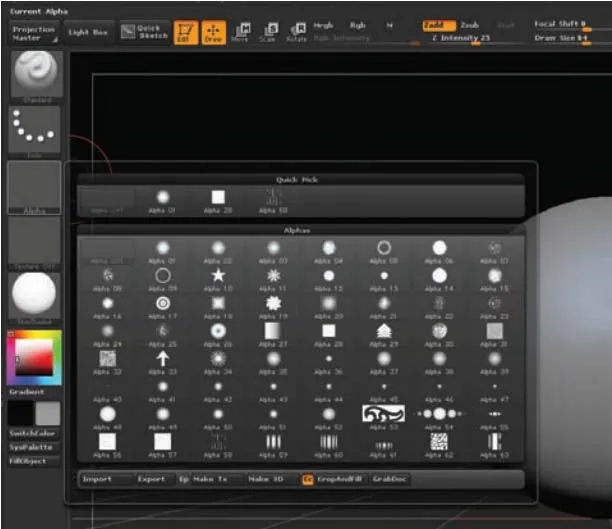
Jedním z nejdůležitějších nástrojů, které nelze ignorovat, je Alfa, aby bylo dosaženo nejlepších tvarovaných postav. Obrázky ve stupních šedi se v ZBrush používají ve třech důležitých rolích
Mohou být použity jako tvary štětce, textury a šablony.
K nabídce Alpha lze přistupovat pomocí nabídky Alpha umístěné na horním panelu nabídek. Alpha také umožňuje vytvářet 3D objekty v ZBrush pomocí tlačítka Make3D v nabídce Alpha. Prostřednictvím nabídky Alpha můžete snadno importovat a exportovat obrázky a převést je na Alphas jedním kliknutím. Po načtení obrázků získáte větší kontrolu nad manipulací s převedením na šablony, texturu nebo dokonce geometrii.
Málo nástrojů Alpha Menu, které by umělci chtěli vymodelovat, jsou Blur, Noise, Max, Midvalue, RF, Intensity, Contrast, Alpha Adjust, Flip H, Flip V, Rotate, Inverzní, Mres, Mdep, Msm, Dbls, Make 3D, Make Tx, Make St, Make Modified Alpha.
Sochařství je vícevrstvý proces, který zahrnuje různé postupy od začátku do konce. Potrubí zahrnuje vysoce technické věci na všech úrovních procesu. Je prakticky nemožné zabývat se každým bodem a každým nástrojem, který přichází k použití v celém sochařském procesu. Proto jsme diskutovali o některých nejdůležitějších nástrojích, které hrají v potrubí rozhodující roli.
Doufáme, že vám příspěvek pomohl zjistit důležité body, které vám pomohou vytvořit odborníka na sochařství ZBrush.
Doporučené články
Zde je několik článků, které vám pomohou získat více podrobností o digitálním sochařství, takže stačí projít odkaz.
3D kabát vs ZBrush: rozdíly